Jak řídit svou síť Eero Wi-Fi pomocí programu Amazon Echo

Díky síle Alexa a jeho otevřeného API můžete ovládat obrovské množství zařízení pomocí pouze svého hlas. Pokud máte systém Eero Wi-Fi, můžete dokonce ovládat svou domácí síť pomocí Amazon Echo.
S nedávnou aktualizací jak systému Eero, tak aplikace Eero společnost podchytila podporu Alexa, takže pokud máte Amazon Echo, Fire TV nebo novější tablet Fire, můžete použít Alexa, abyste dali malou hromadu hlasových příkazů do vaší sítě Wi-Fi. Zde je návod, jak povolit novou funkci
SOUVISEJÍCÍ: Nejlepší Alexa dovednosti Alexa na Amazon Echo
Než budete moci skutečně začít vydávat hlasové příkazy do vašeho systému Eero, musíte nejprve nainstalovat Alexova dovednost třetí strany Alexie v aplikaci Alexa.
Máme průvodce, jak nainstalovat dovednosti Alexa, ale jistě je, že otevřete boční menu a vyberte možnost "Dovednosti". Odtud vyhledejte "Eero" a povolte jej. Budete muset propojit účet Eero s Alexou, který prostě vyžaduje, abyste zadali svou e-mailovou adresu spojenou s Eerem a potvrdili pomocí ověřovacího kódu.
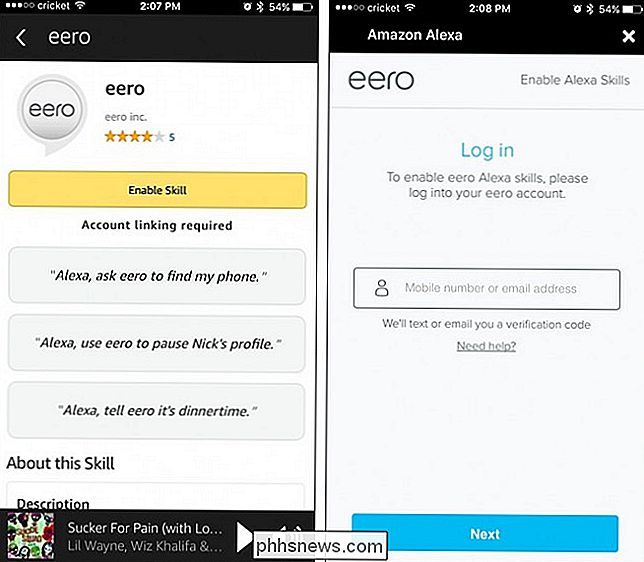
Jakmile je nainstalována dovednost Eero Alexa a jste propojeni Účet Eero, jste připraveni jít. Hlasové povely, které můžete k Eeru dát, jsou v současné době spíše omezené, ale můžete udělat spousty skvělých věcí. Zde jsou některé příklady:
- "Alexa, požádejte Eera, aby našel můj telefon." Alexa vám řekne, na které jednotce Eero je váš telefon připojen, což zúží oblast a snad vám umožní najít rychlejší telefon pokud se ztratí ve vašem domě nebo v bytě. Pomáhá, když uděláte svým uživatelům přezdívky v aplikaci Eero ("Můj iPhone" namísto "iPhone-6").
- "Alexa, řekni Eero, aby přestal internet." Wi-Fi, takže se zařízení nemohou připojit k internetu, což je skvělé, aby se vaše děti dostaly k práci. Budete muset nastavit rodinné profily v aplikaci Eero, abyste mohli povolit pozastavení. Navíc můžete obnovit přístup k internetu pouze z aplikace Eero
- "Alexa, řekněte Eero, že LED vypne." Toto vypne malé LED diody na každé jednotce Eero ve vašem domě. Také můžete říct "světla", nebo můžete říct, že Alexa vypíná světlo pouze na konkrétní jednotce Eero tím, že říká "Alexa, řekni Eero, aby vypnul světlo Living Room." Bohužel nemůžete Alexa použít světla se rozsvítí, musíte to udělat přes aplikaci Eero.
Bohužel, toto jsou jediná věc, kterou můžete udělat s Alexem a Eerem, ale doufejme, že knihovna hlasových příkazů bude v budoucnu trochu větší. Rádi bychom byli schopni spustit Wi-Fi rychlostní testy a zapnout a vypnout Guest Wi-Fi pomocí Alexa, ale prozatím jsou aktuální hlasové příkazy velmi dobré.
Název obrázku od Eero.com

Nest Cam je snadno použitelná bezpečnostní kamera, která se připojuje do jakékoliv zásuvky a připojuje se přímo k síti Wi-Fi, takže můžete uchovávat karty ve vašem domě, bez ohledu na to, kde jste. Zde je návod, jak to nastavit. Začněte, samozřejmě, budete potřebovat kameru Nest, která se dodává jak ve vnitřních, tak v exteriérech.

Zakázat ochranu systému integrity systému Mac (a proč byste neměli)
Mac OS X 10.11 El Capitan chrání systémové soubory a procesy novou funkcí nazvanou Ochrana integrity systému. SIP je vlastnost na úrovni jádra, která omezuje, co může účet "root" dělat. Toto je skvělý bezpečnostní prvek a téměř všichni - dokonce i "mocní uživatelé" a vývojáři - by to měli nechat. Pokud však opravdu potřebujete upravit systémové soubory, můžete je obejít.



